Crea Manjaro Linux Bootable USB
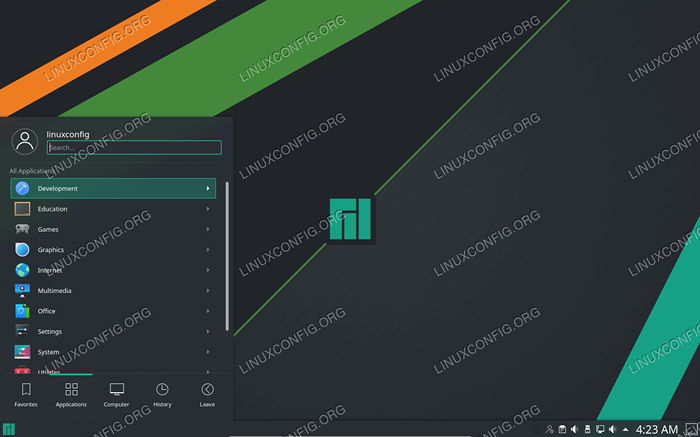
- 4987
- 1533
- Mateo Pantoja
Para instalar Manjaro en su PC, deberá hacer medios de instalación de arranque. La forma más fácil de hacerlo es escribiendo a Manjaro a un palo USB y haciéndolo arrancable. Eso es exactamente lo que te mostraremos cómo hacer en esta guía.
Se le proporcionará las insructivas para hacer una barra USB de arranque tanto en una interfaz gráfica de usuario como en la línea de comandos. Cubriremos los pasos para usuarios de Linux y usuarios de Windows.
En este tutorial aprenderás:
- Cómo descargar la imagen ISO de Manjaro Linux
- Cómo crear USB de arranque desde la línea de comandos de Linux
- Cómo crear USB de arranque desde Linux GUI
- Cómo crear USB de arranque desde Windows
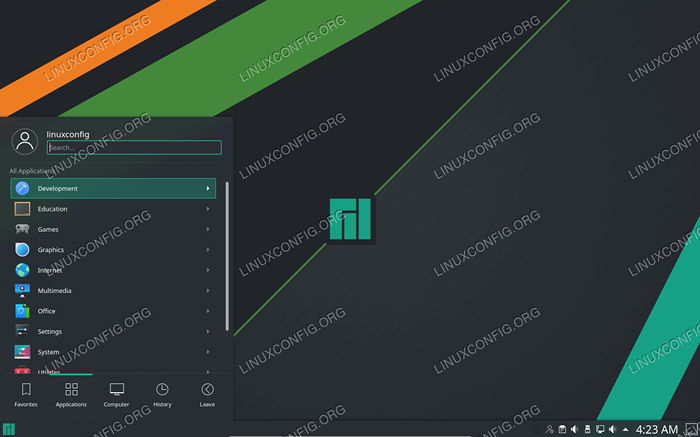 Manjaro Linux
Manjaro Linux | Categoría | Requisitos, convenciones o versión de software utilizada |
|---|---|
| Sistema | Manjaro Linux |
| Software | N / A |
| Otro | Acceso privilegiado a su sistema Linux como root o a través del sudo dominio. |
| Convenciones | # - requiere que los comandos de Linux dados se ejecuten con privilegios raíz directamente como un usuario raíz o mediante el uso de sudo dominiops - Requiere que los comandos de Linux dados se ejecuten como un usuario regular no privilegiado |
Descarga Manjaro
Lo primero que necesitará es un archivo ISO de Manjaro. Puede obtener uno de la página de descarga oficial de Manjaro o ver nuestra guía completa sobre la descarga de Manjaro.
En la página de descarga de Manjaro, hay algunas opciones dependiendo del entorno de escritorio que desee ejecutar. Entre los disponibles se encuentran XFCE, KDE y GNOME. Todo depende de la preferencia del usuario, así que descargue el archivo ISO que desea instalar.
Crear USB de arranque desde la línea de comandos de Linux
Una vez que tenga su archivo Manjaro ISO descargado, inserte su palo USB en la computadora.
Use el siguiente comando para ver qué nombre del dispositivo Linux le ha dado a su Stick USB:
$ sudo fdisk -l
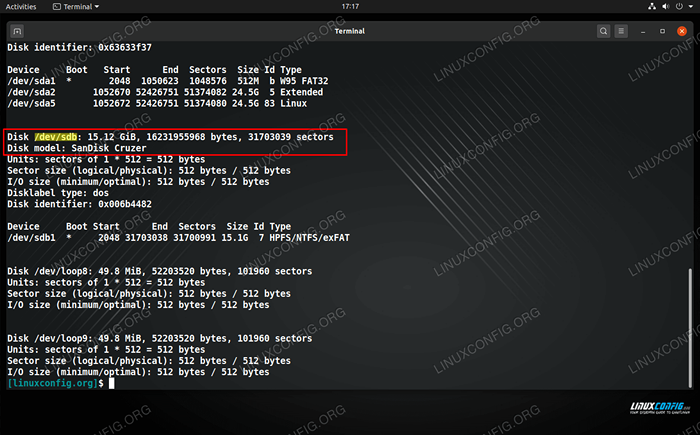 fdisk nos da la etiqueta del palo USB
fdisk nos da la etiqueta del palo USB En la captura de pantalla de arriba, puede ver que el dispositivo de nuestra unidad flash está etiquetado /dev/sdb. Tome nota de lo que esté etiquetado (debería ser muy similar, pero tal vez contenga una letra diferente); Necesitaremos esto en un momento.
Ahora podemos usar lo siguiente dd comandar para grabar el archivo ISO en nuestro Stick USB:
$ sudo dd bs = 4m if =/rath/to/manjaro.ISO de =/dev/sdb status = Progress ofLag = Sync
Por supuesto, reemplace /Path/to/Manjaro.Yo asi con el camino hacia tu Manjaro ISO y reemplazar /dev/sdb con el nombre de su dispositivo.
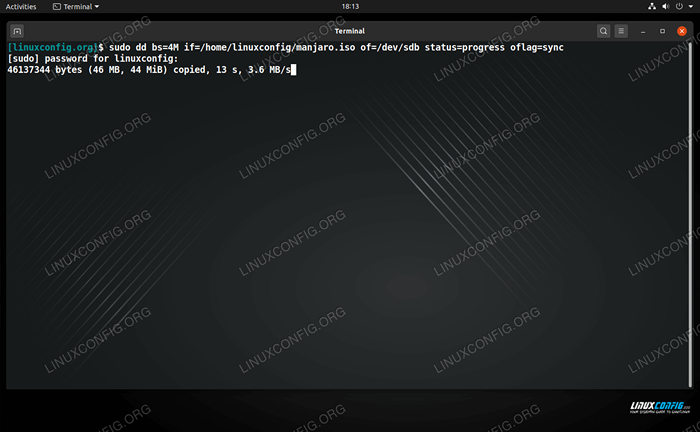 El comando DD se usa para copiar contenido ISO a USB Stick
El comando DD se usa para copiar contenido ISO a USB Stick dd ahora copiará el contenido del archivo ISO a su Stick USB. Cuando esté listo, está listo para usar la unidad USB como Manjaro Installation Media.
Crear USB de arranque desde Linux GUI
Para grabar un ISO de Manjaro a USB a través de la interfaz gráfica de Linux, Manjaro recomienda el Escritor de imágenes Aplicación, aunque es probable que haya una gran cantidad de herramientas similares disponibles en el administrador de software de su sistema operativo que sería adecuado para el trabajo.
Busque en su gerente de software en busca de ImageWriter, o tome una herramienta similar con la que esté familiarizado o desee probar. Inserte su palo USB y abra ImageWrter.
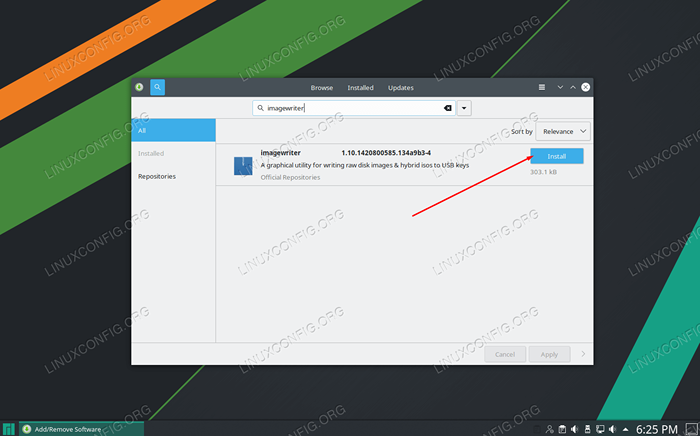 Instale ImageWriter desde su administrador de software de sistemas
Instale ImageWriter desde su administrador de software de sistemas Haga clic en el icono central y navegue hasta donde descargó el archivo Manjaro ISO. Resaltarlo y hacer clic en abrir.
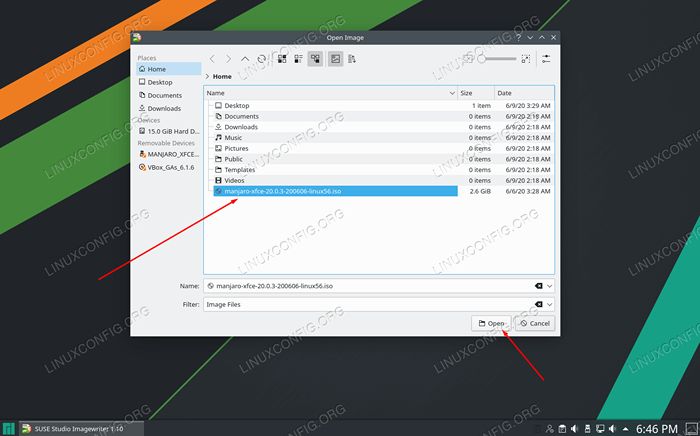 Explore y seleccione su archivo Manjaro ISO
Explore y seleccione su archivo Manjaro ISO Una vez que se asegura de tener su unidad USB seleccionada en ImageWriter, está listo para escribir el archivo ISO en el Stick USB. Haga clic en Escribir.
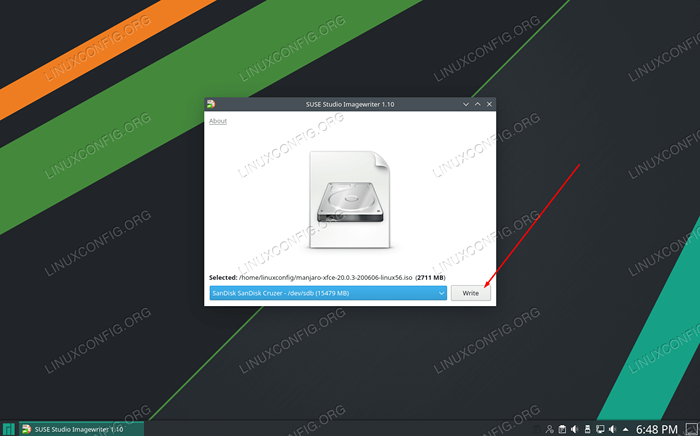 Asegúrese de que se seleccione su palo USB y su archivo ISO y haga clic en Escribir
Asegúrese de que se seleccione su palo USB y su archivo ISO y haga clic en Escribir ImageWriter comenzará a transferir el contenido del archivo ISO a su Stick USB. Cuando completa este proceso, está listo para usar el Stick USB para instalar Manjaro en una PC.
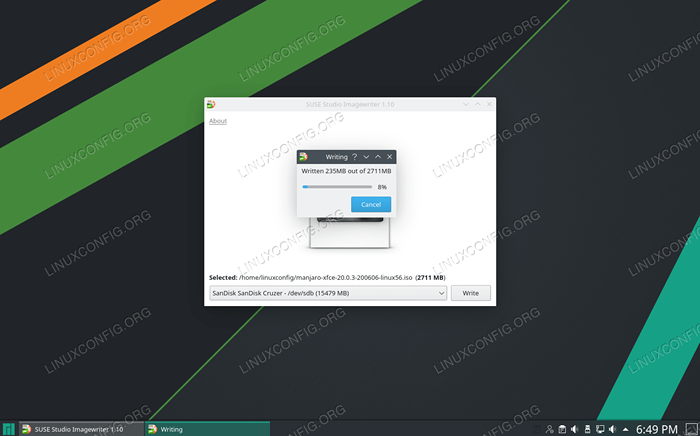 ImageWriter comienza a copiar el contenido del archivo ISO al Stick USB
ImageWriter comienza a copiar el contenido del archivo ISO al Stick USB Crear USB de arranque desde Windows
Si actualmente está ejecutando Windows y desea hacer un Stick USB Manjaro de arranque, la documentación de Manjaro recomienda una aplicación llamada Rufus. Dirígete al sitio web de Rufus para descargar la última versión.
Abra RUFUS y seleccione su USB debajo de la configuración del "dispositivo". Además, haga clic en "Seleccionar" para mostrar a Rufus donde se encuentra su archivo Manjaro ISO.
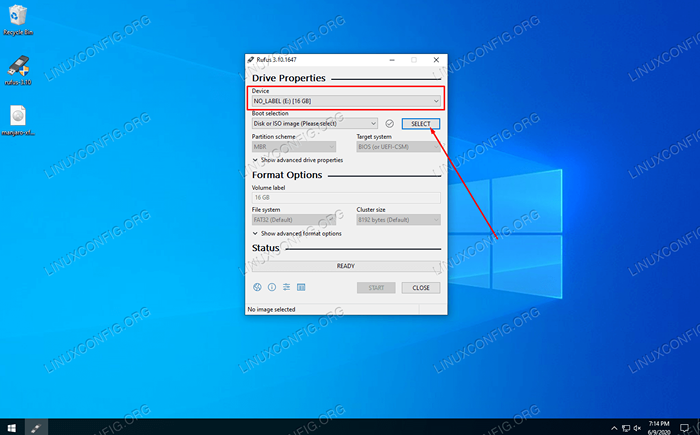 Seleccione el dispositivo correcto y navegue a su archivo ISO de Manjaro
Seleccione el dispositivo correcto y navegue a su archivo ISO de Manjaro Una vez que tenga su archivo USB y el archivo ISO seleccionado, haga clic en el botón Inicio cerca de la parte inferior para comenzar a copiar el contenido del archivo ISO a su USB.
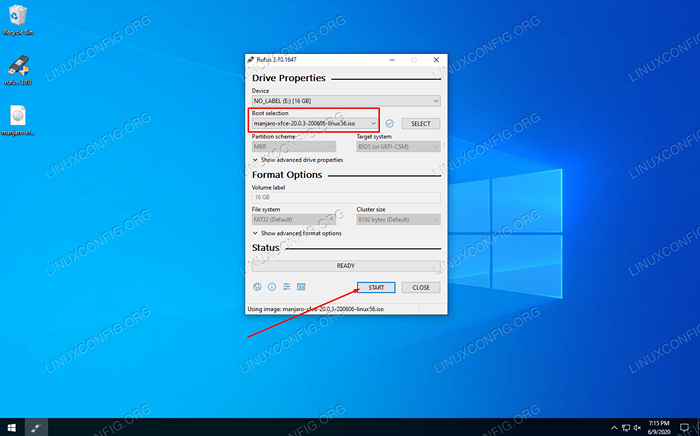 Haga clic en Inicio para Rufus para comenzar a escribir los cambios en USB
Haga clic en Inicio para Rufus para comenzar a escribir los cambios en USB Rufus comienza su proceso. Cuando esté listo, puede expulsar su palo USB y usarlo como medios de instalación de Manjaro para instalar el sistema operativo en cualquier PC que desee.
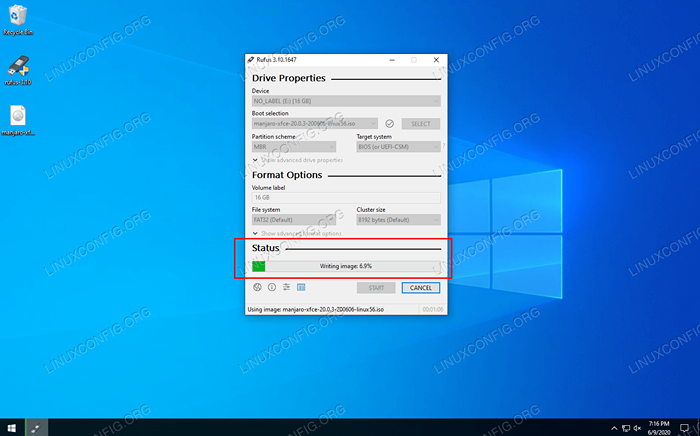 Rufus está copiando el contenido del archivo ISO al Stick USB
Rufus está copiando el contenido del archivo ISO al Stick USB Conclusión
En esta guía, aprendimos a crear un USB de arranque de Manjaro Linux de Linux GUI, Linux Terminal y Windows. Con su USB de arranque de Manjaro, podrá meterlo en la unidad USB de cualquier computadora para iniciar el entorno en vivo de Manjaro y, opcionalmente, instalar Manjaro en el disco duro del sistema.
Tutoriales de Linux relacionados:
- Cómo montar la imagen ISO en Linux
- Cosas para instalar en Ubuntu 20.04
- Cosas que hacer después de instalar Ubuntu 20.04 fossa focal Linux
- Cómo hacer un USB de arranque de un ISO en Linux
- Manjaro Linux Windows 10 Dual Boot
- Cómo abrir archivos ISO en Ubuntu Linux
- Cómo arrancar dual Kali Linux y Windows 10
- Instalación de Manjaro Linux
- Una introducción a la automatización, herramientas y técnicas de Linux
- Descarga de Linux

